Нека подешавања нису доступна у грешци у режиму високог контраста Виндовс 11/10
Постоје случајеви када деца у нашој кући или случајно притиснемо одређене тастере што мења приказ нашег система. Данас ћемо говорити о поруци – Нека подешавања нису доступна у режиму високог контраста(Some settings aren’t available in High Contrast mode) “ коју можете видети у подешавањима (Settings)Windows 11/10 .
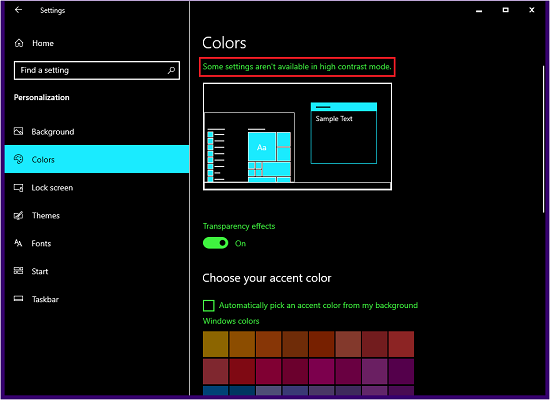
Ово може да се деси зато што несвесно притиснемо одређене парове СтицкиКеис/Хокеис . Сваки од ових инцидената може да активира режим високог контраста у (High Contrast)оперативном систему Виндовс 10(Windows 10) . Овај режим не само да мења шему боја екрана вашег система, већ може довести и до онемогућавања више опција персонализације. У овом чланку ћемо научити како да решимо проблем у Windows 11/10 .
Режим високог контраста(High Contrast) је посебан режим који је доступан у оперативном систему Виндовс(Windows) ради приступачности(Accessibility) или лаког приступа . Активирање овог режима чини текст и боје на екрану лаким за уочавање. Пошто је ово посебан режим који скоро нико од корисника не користи, он аутоматски закључава већину опција персонализације што је разлог зашто се такви проблеми јављају.
Нека подешавања нису доступна у режиму високог контраста(High Contrast)
Да бисмо решили овај проблем, само треба да онемогућимо режим високог контраста система. Постоје два начина на која се лако може онемогућити режим високог контраста(High Contrast) и вратити свој уређај у нормалну фазу.
- Онемогућите режим високог контраста помоћу (High Contrast)интервентних тастера(Hotkeys)
- Онемогућите режим високог контраста из (High Contrast)апликације за подешавања(Settings Application)
Пре него што почнемо са методама, морате да се уверите да ниједна друга апликација није покренута јер ћете морати да поново покренете систем, а промена шеме боја може довести до привременог замрзавања система.
1 ] Онемогућите(] Disable High Contrast) режим високог контраста користећи пречице(Hotkeys)
ХотКеис(HotKeys) су пречице на тастатури које се користе за лак приступ системским поставкама, апликацијама, одређеним прозорима итд. Ови тастери су део свакодневне употребе скоро сваког корисника и раде веома ефикасно.
Да бисте онемогућили режим високог контраста(High Contrast) , извршите комбинацију тастера дату у наставку и бићете спремни да кренете:
Леви АЛТ+леви
Схифт+ПртСцн
Горе поменута комбинација тастера ће онемогућити режим високог контраста(High Contrast) и вратити ваш систем у нормални режим. Поново покрените систем једном да би нова подешавања радила без икакве грешке.
2 ] Онемогућите(] Disable High Contrast) режим високог контраста из апликације за подешавања(Settings Application)
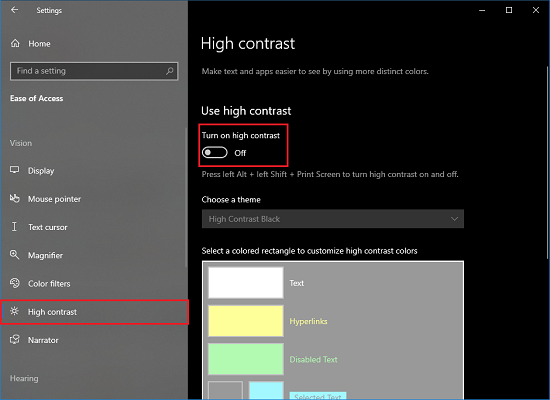
Може се десити да ХотКеис/Стицки Кеис не раде у вашем систему или да их је онемогућио ваш ИТ администратор. Можете лако да онемогућите режим високог контраста помоћу апликације (High Contrast)Подешавања(Settings) .
Отворите апликацију Подешавања(Settings) .
Сада кликните на Лакоћа (Ease) приступа.(of Access.)
У левом менију потражите Висок контраст(High contrast) присутан у одељку Визија(Vision) . Или можете да отворите дијалог Покрени(Run) , унесите следећу команду:
ms-settings:easeofaccess-highcontrast
Сада окрените дугме за преклапање на Искључено(Off) у одељку „Користи висок контраст“ и бићете спремни.
Сада ћете моћи да користите свој Виндовс 10 уређај како желите.
Related posts
Подешавања и функције приступачности за Виндовс 11
Подешавања тастатуре за лак приступ у оперативном систему Виндовс 10
Опције и подешавања Виндовс тастатуре на екрану у оперативном систему Виндовс 11/10
Како променити поставке титлова у оперативном систему Виндовс 11/10
Подесите подешавања приступачности интеракције са иОС-ом на иОС-у
Како забранити или дозволити приступ фасцикли Преузимања на овом уређају
Како променити поставке миша у оперативном систему Виндовс 11/10
Како да извезете и увезете поставке менија Оффице траке
Како променити подразумеване поставке штампања у Гоогле Цхроме-у
Функције приступачности оперативног система Виндовс 10 за особе са инвалидитетом
Невероватне функције приступачности оперативног система Виндовс 10 за особе са различитим способностима
Промените дебљину курсора миша и брзину трептања у оперативном систему Виндовс 11/10
Виндовс 10 добија побољшања курсора текста, лупе и читача екрана
Како променити подразумевани аудио излазни уређај за наратор у оперативном систему Виндовс 11/10
Како омогућити и користити Наратор у оперативном систему Виндовс 10
Како онемогућити опцију Финд ми Девице у подешавањима оперативног система Виндовс 11/10
Повећајте величину фонта и повећајте текст на Виндовс 11/10
Држите курсор миша лупе у центру екрана у Виндовс 11/10
Повећајте квалитет Ксбок Оне видео стримовања изнад веома високих подешавања
Скипе подешавања приватности, групе и видео позиви
